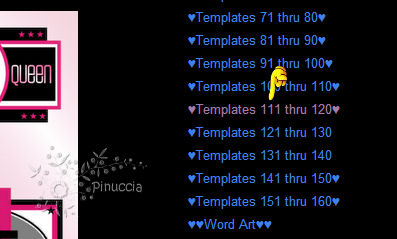|
LOLLIPOP

Ringrazio Biene
per avermi permesso di tradurre i suoi
tutorial.

qui puoi trovare qualche risposta ai tuoi
dubbi.
Se l'argomento che ti interessa non è
presente, ti prego di segnalarmelo.
Questo tutorial è stato scritto con PSP X2,
ma può essere eseguito anche con le altre
versioni di PSP.
Per tradurlo, ho usato PSP X.
©Biene - tutti i diritti riservati.
Il © della traduzione è mio.
Occorrente:
A scelta il tube di una donna.
il tube che ho usato è http://simplyelegant.yuku.com/directory" © Hellonglegs
Il template #120_beth09 che puoi scaricare http://blissfullybeth.blogspot.com/?zx=31241ca4d2ee78aa qui (a destra nel pacchetto 111-120).
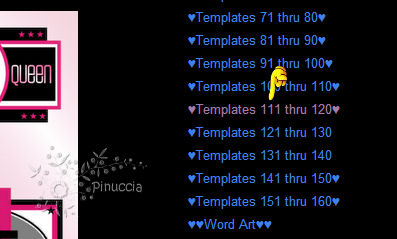
Il resto del materiale qui
Il doodle e il testo sono di Biene.
Un ringraziamento ai creatori di tubes dei vari gruppi cui appartengo. Il watermark di
ognuno è inserito nei tubes. Per favore,
rispetta il lavoro degli autori: non cambiare
il nome del file e non rimuovere il watermark.
Il © appartiene agli artisti originali.
Filtri:
VM Extravaganza - Transmission qui
Ti servirà anche Animation Shop qui

Metti la maschera nella cartella Maschere.
Imposta il colore di primo piano con il bianco,
e il colore di sfondo con un colore scelto dal template o dal tuo tube.
Per il mio esempio ho usato #e2417a.
Apri il template 120_beth09.
Duplicalo usando la combinazione di tasti maiuscola+D e chiudi l'originale.
La copia sarà la base del tuo lavoro.
Attiva il livello Raster 1.
Livelli>Nuovo livello raster.
Livelli>Disponi>Sposta giù.
Riempi  il livello con il colore bianco. il livello con il colore bianco.
Attiva nuovamente il livello Raster 1.
Livelli>Nuovo livello raster.
Riempi  con il colore di sfondo (tasto destro del mouse). con il colore di sfondo (tasto destro del mouse).
Livelli>Carica/Salva maschera>Carica maschera da disco.
Cerca e carica la maschera 20-20.

Livelli>Unisci>Unisci gruppo.
Effetti>Plugins>VM Extravaganza - Transmission, con i settaggi standard.
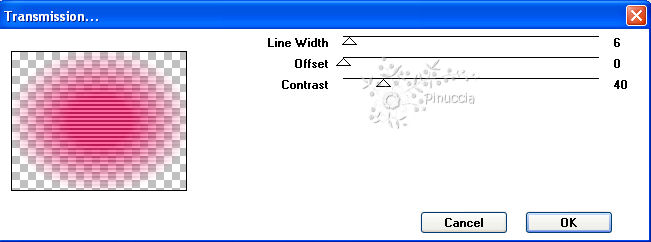
Puoi eliminare il livello Raster 1.
Attiva il livello della maschera e aggiungi, se vuoi, le decorazioni che preferisci, o usa il doodle fornito con il materiale.
Attiva il livello "white rect".
Apri il testo di Biene e vai a Modifica>Copia.
Torna al tuo lavoro e vai a Modifica>Incolla come nuovo livello.
Attiva nuovamente il livello "white rect".
Selezione>Seleziona tutto.
Selezione>mobile.
Selezione>immobilizza.
Selezione>Inverti.
Attiva il livello del testo e premi sulla tastiera il tasto CANC.
Selezione>Deseleziona.
Attiva il livello "black frame".
Livelli>Duplica, e rinomina questo livello "disturbo".
Effetti>Effetti 3D>Sfalsa ombra, con il colore nero.

Regola>Aggiungi/Rimuovi disturbo>Aggiungi disturbo:

Attiva nuovamente il livello "black frame.
Attiva lo strumento Bacchetta magica  , sfumatura e tolleranza 0, , sfumatura e tolleranza 0,
e clicca sullo spazio esterno alla cornice.
per visualizzare meglio l'esempio, ho chiuso i livelli superiori.

Selezione>Inverti.
Effetti>Effetti 3D>sfalsa ombra, con il colore nero.
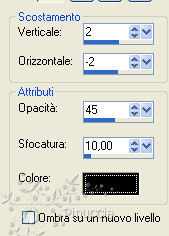
Selezione>Deseleziona.
Attiva il livello "top black bg".
Apri il tuo tube e traccia una selezione, oppure usa un altro tube con un viso di donna - e vai a Modifica>copia.
Torna al tuo lavoro e vai a Modifica>Incolla come nuovo livello.
Abbassa l'opacità di questo livello al 46%.
Sposta  il tube a sinistra sul rettangolo. il tube a sinistra sul rettangolo.
Attiva il livello "top black bg".
Selezione>Seleziona tutto.
Selezione>Mobile.
Selezione>Immobilizza.
Selezione>Inverti.
Attiva il livello del tube e premi sulla tastiera il tasto CANC.
Selezione>Deseleziona.
Livelli>Duplica.
Immagine>Rifletti.
Se necessario, per correggere la posizione del tube usa le frecce della tastiera, utili per minimi spostamenti.
sull'uso delle frecce abbinato allo strumento Spostamento vedi qui
Vedi il mio esempio per orientarti.
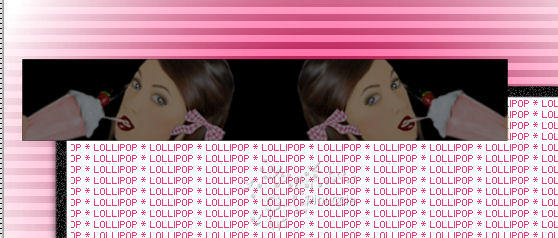
Attiva il livello "bottom pink frame".
Livelli>Unisci>Unisci giù.
Livelli>Duplica.
Rinomina questo livello "disturbo2".
Effetti>Effetti 3D>sfalsa ombra, con il colore nero.

Regola>Aggiungi/Rimuovi disturbo>Aggiungi disturbo.
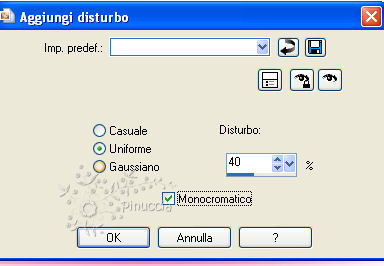
Attiva nuovamente il livello "top pink frame".
Clicca con la bacchetta magica  , sfumatura e tolleranza, , sfumatura e tolleranza,
all'esterno della cornice.
Selezione>Inverti.
Effetti>Effetti 3D>Sfalsa ombra, con il colore nero.
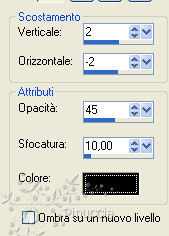
Selezione>Deseleziona.
Attiva il livello "dotted lines".
Attiva lo strumento Bacchetta magica  , ,
e cominciando dal secondo punto, seleziona un punto sì e un punto no.
Usa lo zoom o la rotellina del mouse per ingrandire l'immagine.
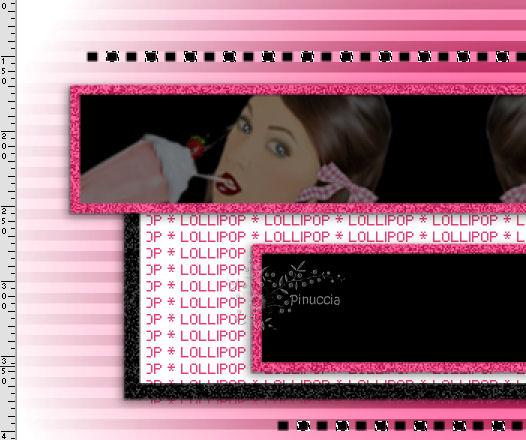
Livelli>Nuovo livello raster.
Riempi  la selezione con il colore di sfondo (tasto destro del mouse). la selezione con il colore di sfondo (tasto destro del mouse).
Con lo strumento Riempimento impostato in modalità Nessuno basterà un solo clic per riempire.

Selezione>Deseleziona.
Rinomina questo livello "rosa".
Attiva nuovamente il livello "dottes lines".
Cominciando dal primo punto, seleziona con la bacchetta magica  un punto sì e un punto no. un punto sì e un punto no.
Livelli>Nuovo livello raster.
Livelli>Disponi>Sposta su.
Riempi  con il colore di sfondo. con il colore di sfondo.
Rinomina questo livello "rosa1" e chiudilo.
Attiva nuovamente il livello "dotted lines".
Effetti>Effetti 3D>Sfalsa ombra, con il colore nero.

Attiva il livello "black vert rect".
Livelli>Disponi>Sposta su.
Attiva il livello "lollipop".
Regola>Aggiungi/Rimuovi disturbo>Aggiungi disturbo.
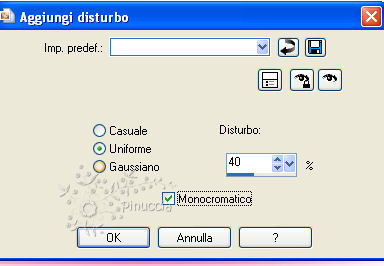
Effetti>Effetti 3D>Smusso a incasso.
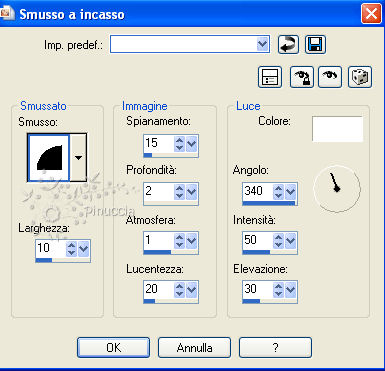
Attiva il livello "pink vert rect frame".
Livelli>Unisci>Unisci giù - 2 volte.
Effetti>Effetti 3D>Sfalsa ombra, con il colore nero.
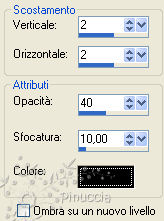
Apri il tuo tube e vai a Modifica>Copia.
Torna al tuo lavoro e vai a Modifica>Incolla come nuovo livello.
Immagine>Ridimensiona, se e quanto necessario.
Effetti>Effetti 3D>Sfalsa ombra, con il colore nero.

Aggiungi il tuo nome e/o il tuo watermark, senza dimenticare eventuali copyright delle immagini usate.
Per il mio testo ho usato il font Inspiration, dimensione 90.
Modifica>Copia Unione.
se stai usando PSP X2: Modifica>Copia Speciale>Copia Unione
Apri Animation Shop e vai a Modifica>Incolla>Incolla come nuova animazione.
Torna in PSP.
Chiudi il livello "rosa" e apri il livello "rosa2".
Modifica>Copia Unione.
Torna in Animation Shop e vai a modifica>Incolla>Incolla dopo il fotogramma corrente.
Modifica>Seleziona tutto.
Animazione>Proprietà fotogramma e imposta la velocità a 20.

Controlla il risultato cliccando su Visualizza  e salva in formato gif. e salva in formato gif.

Se hai problemi o dubbi, o trovi un link non
funzionante,
o anche soltanto per un saluto, scrivimi
17 Maggio 2010
|